Jedwali la yaliyomo
Mafunzo haya yanaonyesha njia tofauti za kuongeza sufuri zinazoongoza katika Excel: jinsi ya kuweka sufuri unapoandika, onyesha sufuri zinazoongoza kwenye visanduku, ondoa au ufiche sufuri.
Ukitumia Excel. sio tu kukokotoa nambari, lakini pia kudumisha rekodi kama vile misimbo ya eneo, nambari za usalama au vitambulisho vya mfanyakazi, unaweza kuhitaji kuweka sufuri zinazoongoza kwenye seli. Hata hivyo ukijaribu kuandika msimbo wa posta kama vile "00123" kwenye kisanduku, Excel itapunguza mara moja hadi "123".
Jambo ni kwamba Microsoft Excel huchukulia misimbo ya posta, nambari za simu na maingizo mengine kama hayo kama nambari. , inatumia umbizo la Jumla au Nambari kwao, na huondoa sufuri zilizotangulia kiotomatiki. Kwa bahati nzuri, Excel pia hutoa njia za kuweka sufuri zinazoongoza kwenye seli, na zaidi katika mafunzo haya utapata njia chache za kufanya hivyo.
Jinsi ya kuweka sufuri zinazoongoza katika Excel katika Excel. unapoandika
Kwa kuanzia, hebu tuone jinsi unavyoweza kuweka 0 mbele ya nambari katika Excel, kwa mfano andika 01 kwenye kisanduku. Kwa hili, badilisha tu umbizo la kisanduku kuwa Nakala :
- Chagua kisanduku ambapo ungependa kuweka kiambishi awali cha nambari na 0.
- Nenda kwenye Nyumbani kichupo > Nambari kikundi, na uchague Maandishi katika kisanduku cha Muundo wa Namba .
Punde tu unapoandika sifuri kabla ya nambari, Excel itaonyesha pembetatu ndogo ya kijani kibichi kwenye kona ya juu kushoto ya kisanduku ikionyesha kuwa kuna kitu kibaya na yaliyomo kwenye seli. Ili kuondoa hiyokutoka kwa chanzo fulani cha nje. Kwa ujumla, ikiwa unashughulika na mfuatano wenye kiambishi awali sifuri ambao unawakilisha nambari, unaweza kutumia chaguo la kukokotoa VALUE kubadilisha maandishi kuwa nambari na kuondoa sufuri zinazoongoza.
Picha ya skrini ifuatayo inaonyesha fomula mbili:
- Mchanganyiko wa Maandishi katika B2 huongeza sufuri kwa thamani katika A2, na
- Mchanganyiko wa Thamani katika C2 huondoa sufuri zinazoongoza kutoka kwa thamani katika B2.
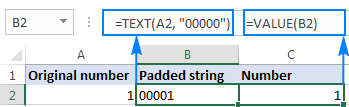
Jinsi ya kuficha sufuri katika Excel
Ikiwa hutaki kuonyesha thamani sifuri kwenye laha yako ya Excel, una chaguo mbili zifuatazo:
- Ili kuficha sufuri kwenye laha nzima , batilisha uteuzi wa Onyesha sifuri katika visanduku vilivyo na thamani ya sifuri . Kwa hili, bofya Faili > Chaguo > Advanced , na usogeze chini hadi Chaguo za Onyesho za lahakazi hili sehemu:
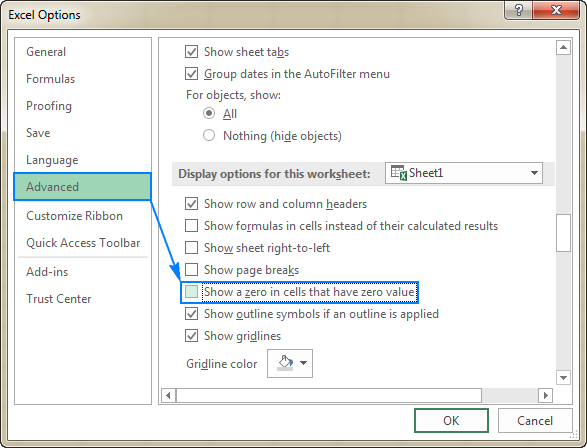
Kwa hili, chagua visanduku unavyotaka kuficha sufuri, bofya Ctrl+1 ili kufungua kidirisha cha Umbiza Seli , chagua Custom chini ya Kitengo , na andika msimbo wa umbizo hapo juu katika kisanduku cha Aina .
Picha ya skrini iliyo hapa chini inaonyesha kuwa kisanduku B2 kina thamani sifuri, lakini hakionyeshwi kwenye kisanduku:
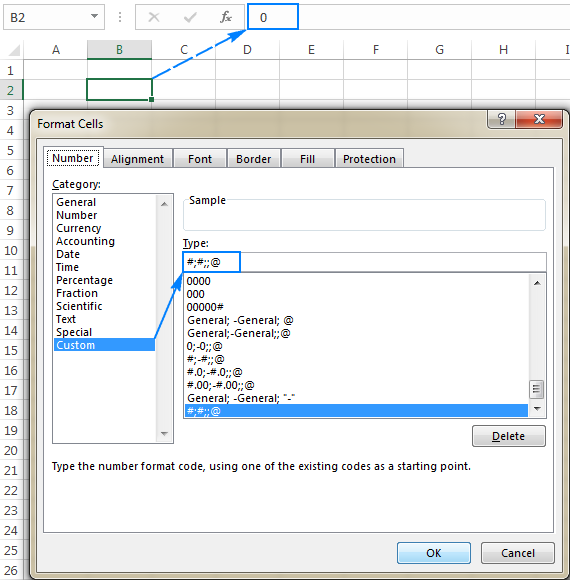
Ongeza na uondoe sufuri katika Excel kwa njia rahisi
Hatimaye, habari njema kwa watumiaji wa Ultimate Suite yetu ya Excel - zana mpyahasa iliyoundwa kwa ajili ya kushughulikia zero inatolewa! Tafadhali karibu Ongeza/Ondoa Sufuri Zinazoongoza.
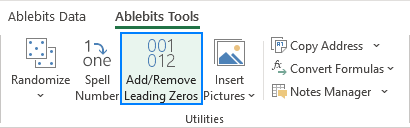
Kama kawaida, tumejitahidi kupunguza idadi ya uhamishaji hadi kiwango cha chini kabisa :)
Kwa ongeza sufuri zinazoongoza , hivi ndivyo unavyofanya:
- Chagua seli lengwa na uendeshe Ongeza/Ondoa zana ya Sufuri Inayoongoza.
- Bainisha jumla ya vibambo vinavyopaswa kuonyeshwa.
- Bofya Tekeleza .
Nimemaliza!
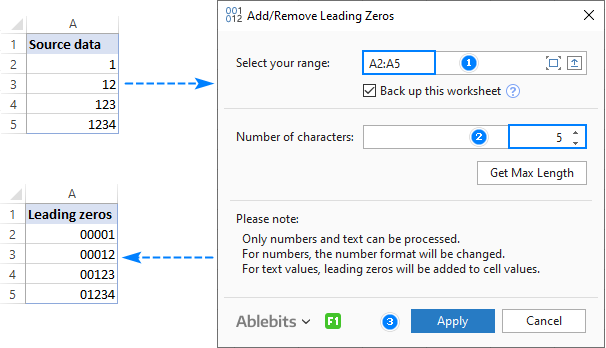
Ili kuondoa sufuri zinazoongoza , hatua zinafanana sana:
- Chagua visanduku vilivyo na nambari zako na utekeleze programu jalizi.
- Bainisha ni herufi ngapi zinafaa kuonyeshwa. Ili kupata idadi ya juu zaidi ya tarakimu muhimu katika safu iliyochaguliwa, bofya Pata Urefu wa Juu
- Bofya Tekeleza .
Jalizi linaweza kuongeza sufuri zinazoongoza kwa nambari na mifuatano:
- Kwa nambari , umbizo la nambari maalum limewekwa, yaani, kiwakilishi cha taswira pekee cha a. nambari imebadilishwa, sio thamani ya msingi.
- Alpha-numeric strings imeangaziwa na sufuri zinazoongoza, yaani sufuri huingizwa kwenye seli.
Hii ni jinsi unaweza kuongeza, kuondoa na kuficha zero katika Excel. Ili kuelewa vyema mbinu zilizoelezwa katika somo hili, unakaribishwa kupakua sampuli ya kitabu cha kazi. Ninakushukuru kwa kusoma na natumai kukuona kwenye blogi yetu wiki ijayo!
Vipakuliwa vinavyopatikana
Excel Leading Zerosmifano (faili ya xlsx)
Toleo la Ultimate Suite la siku 14 linalofanya kazi kikamilifu (faili.exe)
kiashirio cha hitilafu, chagua kisanduku(za) bofya ishara ya onyo, kisha ubofye Puuza Hitilafu. 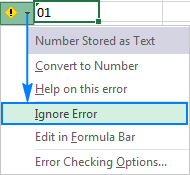
Picha ya skrini ifuatayo inaonyesha matokeo:
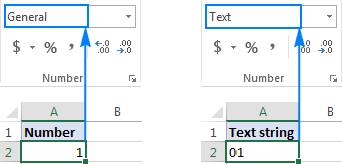
Njia nyingine ya kuweka sufuri zinazoongoza katika Excel ni kuweka kiambishi awali cha nambari kwa kiapostrofi ('). Kwa mfano, badala ya kuandika 01, chapa '01. Katika hali hii, huna haja ya kubadilisha umbizo la kisanduku.
Mstari wa chini: Mbinu hii rahisi ina kizuizi kikubwa - thamani inayotokana ni maandishi string , si nambari, na kwa hivyo haiwezi kutumika katika hesabu na fomula za nambari. Ikiwa sivyo unavyotaka, basi badilisha tu uwakilishi unaoonekana wa thamani kwa kutumia umbizo la nambari maalum kama inavyoonyeshwa katika mfano unaofuata.
Jinsi ya kuonyesha sufuri zinazoongoza katika Excel kwa umbizo la nambari maalum
Ili kuonyesha sufuri zinazoongoza, tumia umbizo la nambari maalum kwa kutekeleza hatua hizi:
- Chagua seli ambapo ungependa kuonyesha sufuri zinazoongoza, na ubonyeze Ctrl+1 ili kufungua Umbiza Seli dialog.
- Chini ya Kitengo , chagua Custom .
- Andika msimbo wa umbizo katika Aina sanduku.
Mara nyingi, utahitaji msimbo wa umbizo unaojumuisha vishikilia nafasi 0, kama 00. Idadi ya sufuri katika msimbo wa umbizo inalingana na jumla ya tarakimu unazotaka kuonyesha katika kisanduku (utapata mifano michache. hapa chini).
- Bofya Sawa ili kuhifadhi mabadiliko.
Kwa mfano,ili kuongeza sufuri zinazoongoza kuunda nambari yenye tarakimu 5, tumia msimbo wa umbizo ufuatao: 00000
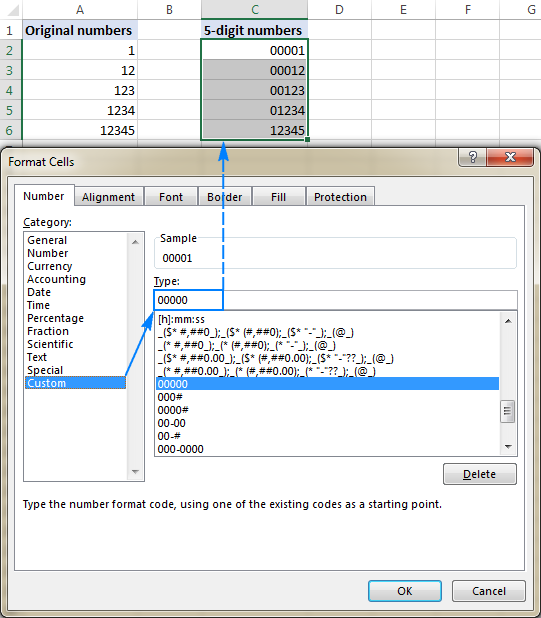
Kwa kutumia miundo maalum ya nambari za Excel, unaweza kuongeza inayoongoza sufuri kuunda nambari za fixed-length , kama ilivyo kwenye mfano hapo juu, na nambari variable-length . Yote inategemea kishikilia nafasi unachotumia katika msimbo wa umbizo:
- 0 - huonyesha sufuri za ziada
- # - haionyeshi sufuri za ziada
Kwa mfano, ukitumia umbizo la 000# kwenye kisanduku fulani, nambari yoyote utakayoandika kwenye kisanduku hicho itakuwa na hadi sufuri 3 zinazotangulia.
Miundo ya nambari zako maalum inaweza pia kujumuisha nafasi, viambatanisho, mabano, n.k. Maelezo ya kina yanaweza kupatikana hapa: Umbizo la nambari Maalum la Excel.
Lahajedwali lifuatalo linatoa mifano michache zaidi ya umbizo maalum ambalo linaweza kuonyesha sufuri kuu katika Excel.
| A | B | C | |
|---|---|---|---|
| 1 | 8>Muundo maalum | Nambari iliyoandikwa | Nambari iliyoonyeshwa |
| 2 | 00000 | 123 | 00123 |
| 3 | 000# | 123 | 0123 |
| 4 | 00-00 | 1 | 00-01 |
| 5 | 00-# | 1 | 00-1 |
| 6 | 000 -0000 | 123456 | 012-3456 |
| 7 | ###-#### | 123456 | 12-3456 |
Na misimbo ifuatayo ya umbizo inaweza kutumika kuonyesha nambari katika miundo maalum.kama vile misimbo ya posta, nambari za simu, nambari za kadi ya mkopo na nambari za usalama wa jamii.
| A | B | C | D | |
|---|---|---|---|---|
| 1 | Muundo maalum | 8>Nambari iliyoandikwa | Nambari iliyoonyeshwa | |
| 2 | Msimbo wa posta | 00000 | 1234 | 01234 |
| 3 | Usalama wa Jamii | 000-00-0000 | 12345678 | 012-34-5678 |
| 4 | Kadi ya mkopo 9> | 0000-0000-0000-0000 | 12345556789123 | 0012-3455-5678-9123 |
| 5 | Nambari za simu | 00-0-000-000-0000 | 12345556789 | 00-1-234-555-6789 |
Kidokezo. Excel ina miundo michache iliyofafanuliwa awali Miundo Maalum ya misimbo ya posta, nambari za simu na nambari za usalama wa jamii, kama inavyoonyeshwa kwenye picha ya skrini hapa chini:
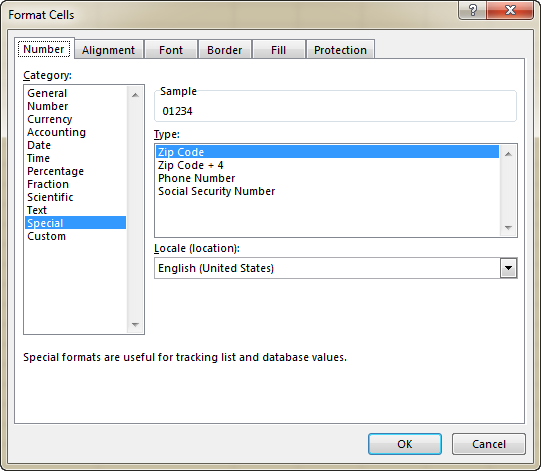
Mstari wa chini: Njia hii ni bora zaidi kutumika katika hali wakati unafanya kazi na seti ya data ya nambari na matokeo yanapaswa kuwa nambari , sio maandishi. Inabadilisha onyesho la nambari pekee, lakini sio nambari yenyewe: sufuri zinazoongoza zinaonekana kwenye seli, thamani halisi huonyeshwa kwenye upau wa fomula. Unaporejelea seli kama hizi katika fomula, hesabu hutiwa manukato kwa thamani asili. Miundo maalum inaweza tu kutumika kwa data ya nambari (nambari na tarehe) na matokeo yake pia ni nambari au tarehe.
Jinsi ya kuongeza sufuri zinazoongoza katika Excel kwa kutumia TEXT.kazi
Ingawa umbizo la nambari maalum linaonyesha sufuri mbele ya nambari bila kubadilisha thamani ya msingi, chaguo za kukokotoa za Excel TEXT hufunga nambari kwa sufuri kwa "kimwili" kuingiza sufuri zinazoongoza kwenye seli.
Ili kuongeza sufuri zinazoongoza kwa kutumia fomula ya TEXT( thamani , format_text ), unatumia misimbo ya umbizo sawa na katika miundo ya nambari maalum. Hata hivyo, tokeo la chaguo la kukokotoa la TEXT daima ni mfuatano wa maandishi, hata kama inaonekana kama nambari.
Kwa mfano, ili kuingiza 0 kabla ya thamani katika kisanduku A2, tumia fomula hii:
0> =TEXT(A2, "0#")
Ili kuunda mfuatano wenye kiambishi sifuri wa urefu usiobadilika, sema mfuatano wa herufi 5, tumia hii:
=TEXT(A2, "000000")
Tafadhali zingatia kwamba Chaguo za kukokotoa za TEXT zinahitaji kuambatanisha misimbo ya umbizo katika alama za nukuu. Na hivi ndivyo matokeo yatakavyoonekana katika Excel:
| A | B | C | ||
|---|---|---|---|---|
| 1 | Nambari asili | Nambari iliyopachikwa | Mfumo | Mfumo |
| 2 | 1 | 01 | =TEXT(B2, "0#") | |
| 3 | 12 | 12 | =TEXT(B3, "0#") | |
| 4 | 1 | 00001 | =TEXT(B4,"00000") | |
| 5 | 12 | 00012 | =TEXT(B5,"00000") |
Kwa maelezo zaidi kuhusu fomula za Maandishi, tafadhali angalia Jinsi ya kutumia Utendakazi wa TEXT katika Excel.
Mstari wa chini: Chaguo za kukokotoa za Excel TEXT hurejesha kila mara maandishi string ,sio nambari, na kwa hivyo hutaweza kutumia matokeo katika hesabu za hesabu na fomula zingine, isipokuwa unahitaji kulinganisha matokeo na mifuatano ya maandishi mengine.
Jinsi ya kuongeza sufuri zinazoongoza kwenye mifuatano ya maandishi
Katika mifano iliyotangulia, ulijifunza jinsi ya kuongeza sifuri kabla ya nambari katika Excel. Lakini vipi ikiwa unahitaji kuweka sifuri mbele ya mfuatano wa maandishi kama 0A102? Katika hali hiyo, si TEXT au umbizo maalum litafanya kazi kwa sababu zinashughulika na thamani za nambari pekee.
Ikiwa thamani ya kuongezwa sifuri ina herufi au vibambo vingine vya maandishi, tumia mojawapo ya fomula zifuatazo, zinazotoa suluhisho zima linatumika kwa nambari na mifuatano ya maandishi .
Mfumo wa 1. Ongeza sufuri zinazoongoza kwa kutumia kipengele cha RIGHT
Njia rahisi zaidi ya kuweka uongozi sufuri kabla ya mifuatano ya maandishi katika Excel inatumia kitendakazi RIGHT:
RIGHT(" 0000 " & seli , string_length )Wapi:
- "0000" ndio idadi ya juu zaidi ya sufuri unayotaka kuongeza. Kwa mfano, ili kuongeza sufuri 2, unaandika "00".
- Kiini ni rejeleo la kisanduku kilicho na thamani asili.
- String_length ni herufi ngapi ambazo mfuatano unaotokana unapaswa kuwa nao.
Kwa mfano, ili kutengeneza mfuatano wa herufi 6 wenye viambishi sifuri kulingana na thamani katika kisanduku A2, tumia fomula hii:
=RIGHT("000000"&A2, 6)
Kile fomula hufanya ni kuongeza sufuri 6 kwa thamani katika A2 ("000000"&A2), nakisha toa herufi 6 zinazofaa. Kwa hivyo, inaweka nambari sahihi ya sufuri ili kufikia kikomo cha jumla cha mfuatano kilichobainishwa:
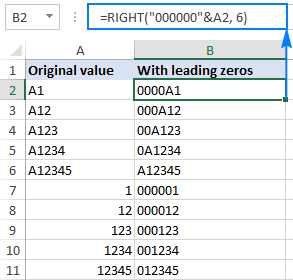
Katika mfano ulio hapo juu, idadi ya juu ya sufuri ni sawa na urefu wa mfuatano wa jumla. (herufi 6), na kwa hivyo mifuatano yote inayotokana ina urefu wa vibambo 6 (urefu usiobadilika). Ikitumika kwa kisanduku tupu, fomula itarudisha mfuatano unaojumuisha sufuri 6.
Kulingana na mantiki ya biashara yako, unaweza kutoa nambari tofauti za sufuri na jumla ya herufi, kwa mfano:
=RIGHT("00"&A2, 6)
Kwa matokeo, utapata mifuatano ya urefu tofauti ambayo ina hadi sufuri 2 zinazoongoza:
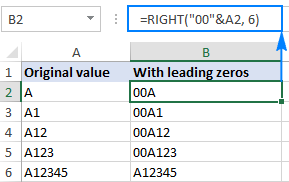
Mfumo wa 2. Padi sufuri zinazoongoza kwa kutumia REPT na vitendaji vya LEN
Njia nyingine ya kuingiza sufuri zinazoongoza kabla ya mfuatano wa maandishi katika Excel ni kutumia mchanganyiko huu wa vitendaji vya REPT na LEN:
REPT(0, idadi ya sufuri -LEN( kisanduku ))& kisandukuKwa mfano, ili kuongeza sufuri zinazoongoza kwa thamani katika A2 ili kuunda mfuatano wa herufi 6, fomula hii huenda kama ifuatavyo:
=REPT(0, 6-LEN(A2))&A2
Jinsi fomula hii inavyofanya kazi:
Kwa kujua kwamba kitendakazi cha REPT hurudia herufi fulani idadi maalum ya nyakati, na LEN inarejesha jumla ya urefu wa mfuatano, mantiki ya fomula hiyo ni. rahisi kuelewa:
- LEN(A2) hupata jumla ya idadi ya vibambo katika kisanduku A2.
- REPT(0, 6-LEN(A) 2)) inaongeza nambari inayotakiwa ya zero. Ili kuhesabu ni zero ngapiinapaswa kuongezwa, unaondoa urefu wa mfuatano katika A2 kutoka kwa idadi ya juu kabisa ya sufuri.
- Mwishowe, unaunganisha sufuri na thamani ya A2, na kupata matokeo yafuatayo:
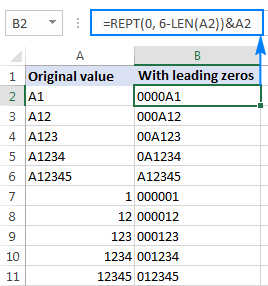
Mstari wa chini : Fomula hii inaweza kuongeza sufuri zinazoongoza kwa nambari na mifuatano ya maandishi, lakini matokeo yake huwa ni maandishi kila wakati, si nambari.
Jinsi ya kufanya hivyo. ongeza nambari maalum ya sufuri zilizotangulia
Ili kuweka kiambishi awali cha thamani zote katika safu wima (nambari au mifuatano ya maandishi) yenye idadi fulani ya sufuri, tumia chaguo la kukokotoa la CONCATENATE, au kitendakazi cha CONCAT katika Excel 365 - 2019, au opereta wa ampersand.
Kwa mfano, kuweka 0 kabla ya nambari katika kisanduku A2, tumia mojawapo ya fomula hizi:
=CONCATENATE(0,A2)
au
=0&A2
Kama inavyoonyeshwa kwenye picha ya skrini iliyo hapa chini, fomula inaongeza sufuri moja tu inayoongoza kwa visanduku vyote kwenye safu wima bila kujali ni herufi ngapi ambazo thamani asili inayo:
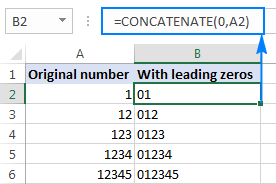
Kwa namna hiyo hiyo, unaweza kuingiza sufuri 2 zinazoongoza (00), sufuri 3 (000) au sufuri nyingi unavyotaka kabla ya nambari na mfuatano wa maandishi. s.
Mstari wa chini : Matokeo ya fomula hii pia ni mfuatano wa maandishi hata wakati unaunganisha sufuri na nambari.
Jinsi ya kuondoa sufuri zinazoongoza katika Excel
Njia unayotumia kuondoa sufuri zinazoongoza katika Excel inategemea jinsi sufuri hizo ziliongezwa:
- Ikiwa sufuri zilizotangulia ziliongezwa kwa umbizo la nambari maalum (sifuri huonekana kwenye kisanduku, lakini sio kwenye upau wa fomula), tumiaumbizo lingine maalum au rudisha Jumla kama inavyoonyeshwa hapa.
- Ikiwa sufuri zilichapwa au vinginevyo ziliingia katika seli zilizoumbizwa kama Maandishi (pembetatu ndogo ya kijani inaonyeshwa kwenye kona ya juu kushoto ya kisanduku), badilisha maandishi kuwa nambari.
- Ikiwa sufuri zinazoongoza ziliongezwa kwa kutumia fomula (fomula inaonekana katika upau wa fomula wakati seli imechaguliwa), tumia chaguo la kukokotoa la VALUE ili kuziondoa.
The picha ifuatayo inaonyesha matukio yote matatu ili kukusaidia kuchagua mbinu sahihi:
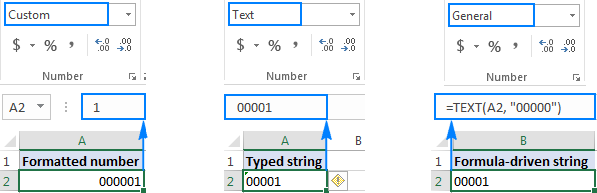
Ondoa sufuri zinazoongoza kwa kubadilisha umbizo la kisanduku
Ikiwa sufuri zinazoongoza zitaonyeshwa kwenye visanduku. ukiwa na umbizo maalum, kisha ubadilishe umbizo la seli hadi chaguomsingi Jumla , au utumie umbizo la nambari lingine ambalo halionyeshi sufuri zilizotangulia.
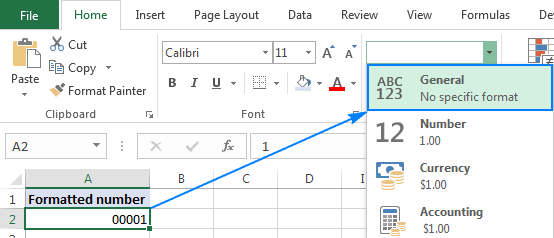
Ondoa inayoongoza. sufuri kwa kubadilisha maandishi kuwa nambari
Sufuri zenye kiambishi awali zinapoonekana kwenye kisanduku kilichoumbizwa na Maandishi, njia rahisi zaidi ya kuziondoa ni kuchagua kisanduku(za), bofya sehemu ya mshangao, kisha ubofye Geuza hadi Nambari :
<3 8>
Ondoa sufuri zinazoongoza kwa kutumia fomula
Ikiwa sufuri iliyotangulia imeongezwa kwa fomula, tumia fomula nyingine kuiondoa. Fomula ya kuondoa sifuri ni rahisi kama:
=VALUE(A2)
Ambapo A2 ni seli ambayo ungependa kuondoa sufuri zilizotangulia.
Njia hii pia inaweza kutumika ondoa sufuri zilizoandikwa moja kwa moja kwenye seli (kama katika mfano uliopita) au zilizoletwa kwa Excel

